Презентация ( от английского «presentation» — представление) — это набор цветных картинок- слайдов на определенную тему, который хранится в файле специального формата с расширением .РРТ. На каждом слайде можно поместить произвольную текстовую и визуальную информацию. Сопровождение доклада в форме презентации (слайд-фильма) оживляет выступление, способствуя лучшему восприятию подаваемого материала.
Подготовка презентации. Для создания презентаций используется программа Microsoft PowerPoint, входящая в пакет Microsoft Office.
Объектом обработки (документом) PowerPoint является файл презентации, имеющий произвольное имя и расширение.РРТ. В этот файл входят структурные элементы презентации — слайды, вместе с дополнительной информацией (заметки, примечания и т. п.).
При запуске программы Microsoft PowerPoint открывается окно приложения в стиле Windows, в котором с помощью команд меню или пиктограмм на панели инструментов можно создавать презентации (Рис.141).

Рис.141.Окно MS Power Point.
При создании презентации предлагается большой набор готовых шаблонов и разметок слайдов.
Документ PowerPoint может отображаться в окне приложения четырьмя способами:
— в виде слайдов (слева отображается структура презентации) (Рис. 142);
— в режиме сортировщика слайдов (Рис. 143);
— в режиме демонстрации (Рис. 144);
— в режиме страниц заметок (Рис. 145).
Изменение способа представления можно выполнить в меню Вид или с помощью четырех радиокнопок на небольшой панели в левой части горизонтальной полосы прокрутки.
Работа по созданию слайдов выполняется в режиме слайдов: вводится и редактируется текст, графические и звуковые объекты.
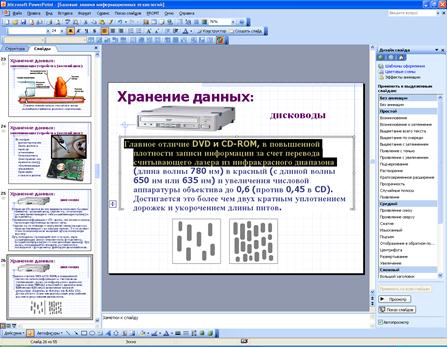
Рис.142. Вид обычный
В режиме сортировщика слайдов отображается миниатюрная версия презентации в виде пронумерованного набора картинок-слайдов, который может и не умещаться целиком на экране. Кнопки панели инструментов «Сортировщик слайдов» позволяют «монтировать» из слайдов ролик, указывая способ появления слайда на экране или снабжая слайд дополнительными свойствами. В этом режиме можно удалять выделенные слайды, переставлять местами, вставлять новые слайды и т. п.
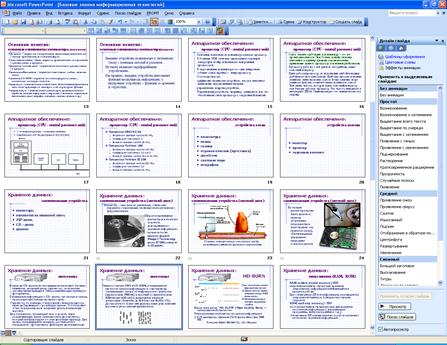
Рис.143.Сортировщик слайдов
Демонстрацияслайдов выполняется в режиме демонстрации (Показ слайдов/Показ). При демонстрации по щелчку мышью для перехода к следующему слайду нужно щелкнуть мышью в любом месте экрана. При демонстрации по времени щелчок имеет приоритет -можно сменить кадр, не дожидаясь истечения интервала времени.
Во время демонстрации можно использовать контекстное меню (Рис. 144). Если выбрать в меню команду Перо указатель мыши превращается в «карандаш», которым можно подчеркивать, рисовать на слайде, на это время смена слайдов приостанавливается, сохранение нарисованных линий на слайде по запросу у пользователя. Стрелка возвращает курсор в исходное состояние.
Если сохранить презентацию в формате «Демонстрация PowerPoint» (расширение файла .PPS), то при запуске файла не требуется наличие на компьютере установленной программы PowerPoint.

Рис.144. Демонстрация
Режим Страницы заметок позволяет подготовить для распечатки страницы с авторскими заметками, расположенными под соответствующими им слайдами. На страницах заметок можно изменять размеры и размещение области слайда и области заметок, а также добавлять рисунки.
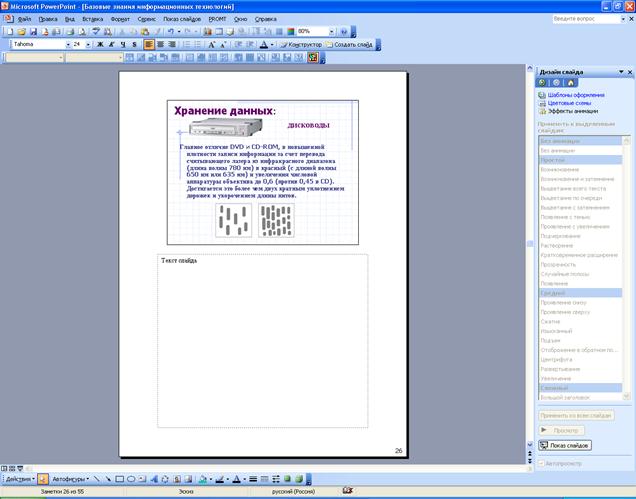
Рис.145.Режим страницы заметок.
 2015-02-04
2015-02-04 466
466








